paramètres du plug-in de TA eTranslation
Pour utiliser ce plug-in, vous avez besoin de memoQ 9.10 ou supérieur.
eTranslation est un outil de traduction automatisé en plein développement, disponible pour traduire de courts textes ou des documents complets. À partir de Décembre 2021, il prend en charge les 24 langues officielles de l’Union européenne, ainsi que l’islandais, le norvégien, le russe et le chinois simplifié.
Pour en savoir plus sur la façon dont eTranslation gère vos données: Lisez à propos de leur collecte de données et de leur offre de conservation.
Vous avez besoin de Google Chrome pour utiliser ce plug-in.
Comment se rendre ici
-
En haut de la fenêtre memoQ, cliquez sur l’icône de la Console de gestion des ressources
 . La fenêtre Console de gestion des ressources s’ouvre.
. La fenêtre Console de gestion des ressources s’ouvre. -
Dans la liste des URL du serveur, choisissez ou tapez l’adresse du serveur.
Si vous voulez voir uniquement les ressources locales, choisissez Mon ordinateur, et cliquez sur le bouton Sélectionner
 .
. -
Dans le panneau de gauche, cliquez sur l’icône des Paramètres de TA
 . Le volet Paramètres de TA s’ouvre.
. Le volet Paramètres de TA s’ouvre.Si vous avez des projets avec plus d’une langue cible, vous pouvez choisir une langue dans la liste déroulante de la langue cible dans le coin supérieur droit.
Si vous souhaitez utiliser les mêmes paramètres de TA pour toutes les langues cibles, ne changez pas la valeur par défaut(Toutes les langues).
-
Sélectionnez la ressource des Paramètres de TA, et cliquez sur Modifier sous la liste.
-
Dans l’onglet Services, trouvez le plug-in et cliquez sur son segment.
-
Si elle est active, cliquez sur son segment pour ouvrir la paramètres du plug-in de TA eTranslation fenêtre.
-
S’il est grisé, cliquez sur son segment une fois pour l’activer, puis cliquez à nouveau pour ouvrir les paramètres.
-
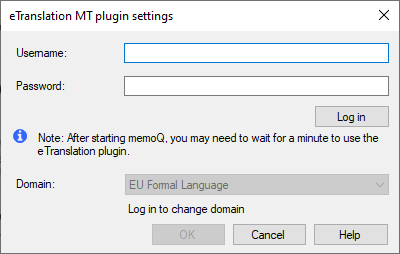
Que pouvez-vous faire?
-
Si vous n’avez pas de compte UE, créez-en un sur la page de connexion de l’UE.
-
Collez vos identifiants de compte dans la zone de texte du nom d’utilisateur et la zone de texte du mot de passe.
-
Cliquez sur le bouton Connexion.
-
Si nécessaire, choisissez un autre domaine de traduction dans le menu déroulant Domaine, et cliquez sur OK.

Pour en savoir plus sur les domaines disponibles, consultez la liste des domaines de traduction pris en charge par le service Web CEF eTranslation.
-
Si vous n’avez pas de compte UE, créez-en un sur la page de connexion de l’UE.
-
Remplissez le formulaire sur la page d’inscription de eTranslation.
-
Collez vos identifiants de compte dans la zone de texte du nom d’utilisateur et la zone de texte du mot de passe.
-
Cliquez sur le bouton Connexion.
-
Si nécessaire, choisissez un autre domaine de traduction dans le menu déroulant Domaine, et cliquez sur OK.

Pour en savoir plus sur les domaines disponibles, consultez la liste des domaines de traduction pris en charge par le service Web CEF eTranslation.
Lorsque vous avez terminé
Pour enregistrer les paramètres et revenir à l’onglet Ressources par défaut de la fenêtre Options (ou à la Console de gestion des ressources): Cliquez sur OK, puis cliquez à nouveau sur OK.
Pour revenir à l’onglet Ressources par défaut de la fenêtre Options (ou à la Console de gestion des ressources), sans enregistrer les nouveaux paramètres: Cliquez sur Annuler, puis cliquez à nouveau sur Annuler.
Utiliser la sortie de TA dans l’éditeur de traduction:
- Ouvrir un projet avec une paire de langues prise en charge.
- À gauche de l’Accueil ou de l’écran du projet en ligne memoQ, cliquez sur Paramètres.
- Dans la barre supérieure, cliquez sur l’icône Paramètres de TA
 .
. - Choisissez le profil de TA dans le projet, ou celui que vous souhaitez ajouter au projet. En dessous de la liste, cliquez sur Éditer.
- Sur l’onglet Services de la fenêtre Modifier les paramètres de traduction automatique, cochez la case du plug-in à gauche.
- Sur l’onglet Paramètres de la fenêtre Modifier les paramètres de traduction automatique, dans la zone Résultats, choisissez un paramètre autre que Désactivé.
- Ouvrez un document pour édition, et voyez les suggestions traduites par machine.
Utiliser la sortie de TA dans la prétraduction:
- Ouvrir un projet avec une paire de langues prise en charge.
- À gauche de l’Accueil ou de l’écran du projet en ligne memoQ, cliquez sur Paramètres.
- Dans la barre supérieure, cliquez sur l’icône Paramètres de TA
 .
. - Choisissez la ressource des Paramètres de TA dans le projet, ou celle que vous souhaitez ajouter au projet. En dessous de la liste, cliquez sur Éditer.
- Sur l’onglet Services de la fenêtre Modifier les paramètres de traduction automatique, cochez la case du plug-in à gauche.
- Sur l’onglet Paramètres de la fenêtre Modifier les paramètres de traduction automatique, sélectionnez le plug-in dans le menu déroulant Prétraduction.
- Exécuter la prétraduction. Dans la fenêtre de pré-traduction et de statistiques, cochez la case Utiliser la traduction automatique s’il n’y a pas de correspondance de mémoire. (memoQ se souviendra de cela.)
Il peut falloir quelques minutes pour pré-traduire des documents avec le plug-in eTranslation. En attendant les résultats, vérifiez les autres disponibles plug-ins de TA.